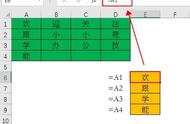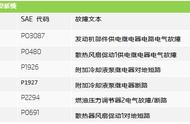工作中熟悉使用快捷键,提升效率,工作早做好,不加班,今天分享F4快捷键小技巧
1、F4快捷键切换引用方式在EXCEL表格中,我们是有绝对引用,混合引用,相对引用,举个实例,现在我们有3种商品的销售金额,我们需要计算占比情况

那我们计算占比就是当前商品金额/总销售金额
所以计算彩电的时候,我们是=B2/B5
计算冰箱的时候,是=B3/B5
计算空调的时候,是=B4/B5
我们会发现,除数是变化的,但是被除数是固定不变的,如果我们输入公式=B2/B5向下拖
后面的公式也会向下变动,就得不到我们想要的结果

所以我们在输入完第一个公式的时候,我们需要对B5进行固定引用,这个时候,只需要选中B5,按F4,再向下拖就可以得到正常的结果了

当我们对一个单元格例如A2标记了绿色时,然后我们再次选中另一个单元格,比如A7,我们也想标绿色,只需要再次按F4就可以同样继续标绿色了。

或者我们选插入一行操作,后续想再插入一行时,就可以按F4进行重复了,如图所示:

不管是插入一行,或者删除一行,删除一个工作表,等等操作都可以被记录,然后我们下一次想进行同样的操作时,只需要按快捷键F4就可以了,避免重复操作
关于F4快捷键,这2个小用法,你学会了么?动手试试吧!
,